如何修复iPhone显示不正确的日期和时间[已解决]
一些iPhone用户在他们的iPhone上观察到一个问题,即日期和时间显示不正确。对于大多数iPhone用户来说,这可能是一个问题,因为它会更改某些依赖于日期和时间的应用程序行为。
此问题可能发生在iPhone上,因为在iPhone上选择了错误的时区或更改了某些网络设置。
如果您在iPhone上也遇到此类问题,请不要担心。在下面的文章中,我们编制了一些详细的解决方案来解决此问题。
修复1 - 使iPhone自动设置日期和时间
iPhone上有一个设置,可以根据iPhone上设置的时区自动设置正确的日期和时间。因此,请检查此设置是否已启用。
请按照以下步骤操作。
步骤1:打开“设置”页面。
第2步: 选择 公司信息 点击它的选项,如下面的屏幕截图所示。
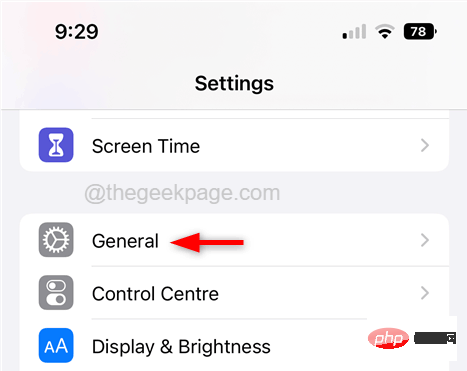
步骤3:在“常规”页面上,通过点击一次选择“日期和时间”选项。
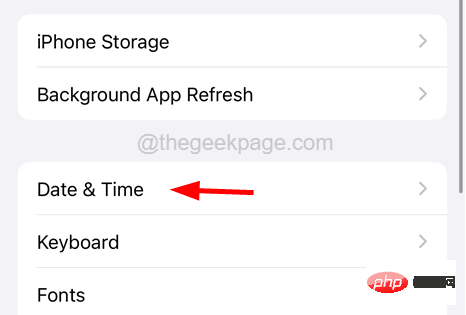
步骤4:然后确保 自动设置 通过点击其切换按钮启用选项。
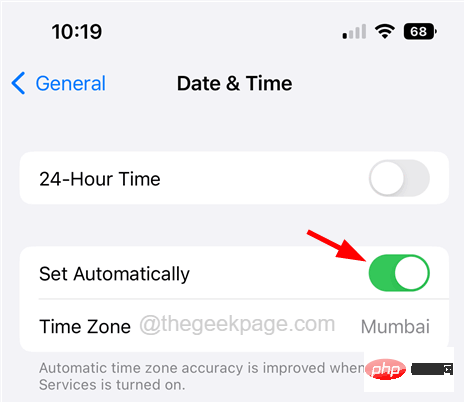
步骤5:更改此设置后,检查日期和时间现在是否在iPhone上正确显示。
修复2 –打开iPhone上的“定位服务”设置
已注意到,禁用时的位置服务设置可能会导致本文中讨论的此类问题。因此,让我们尝试使用以下步骤在iPhone上启用定位服务设置。
步骤1:打开“设置”页面。
步骤2: 点击“隐私和安全”选项,如下面的屏幕截图所示。
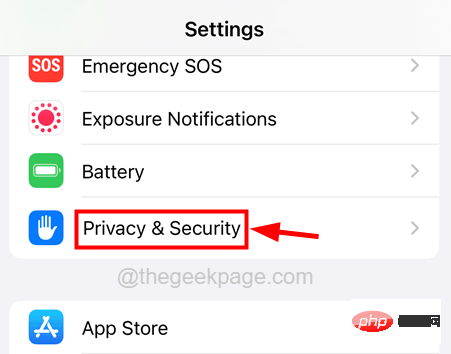
步骤3:选择“隐私和安全”页面顶部的“定位服务”选项。
步骤4:通过打开其切换按钮启用定位服务设置,如下所示。
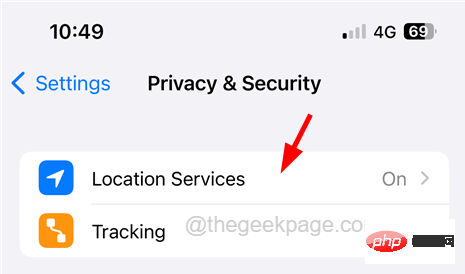
步骤5:如果已启用位置服务设置,则可以先尝试禁用它并等待一段时间。
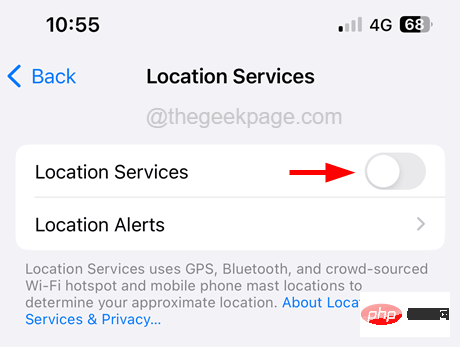
步骤6:一段时间后,尝试通过点击其切换按钮再次启用它。

修复3 –手动调整日期和时间
如果自动设置的日期和时间功能不适合您,您可以尝试使用下面说明的步骤选择正确的时区,手动将日期和时间调整为正确的值。
步骤1: 首先,解锁iPhone并点击主屏幕上的“设置”图标以打开其页面。
第2步: 点击 公司信息 选项将其打开,如下面的屏幕截图所示。
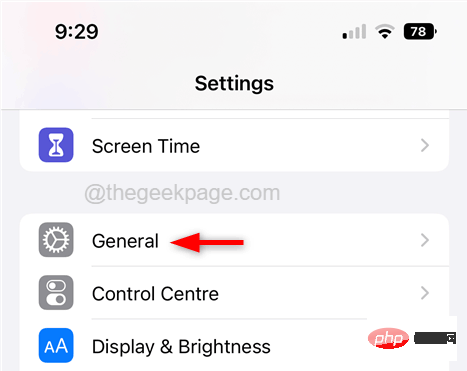
步骤3:常规页面打开后,点击一次选择日期和时间选项。
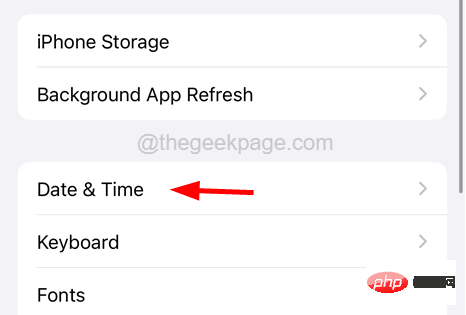
步骤4:在“日期和时间”页面上,通过点击其切换按钮关闭“自动设置”选项。
步骤5: 禁用该设置后,您可以调整 时区 就在下方 自动设置.
步骤6: 选择正确的时区后,您可以通过点击它来手动更改日期和时间。
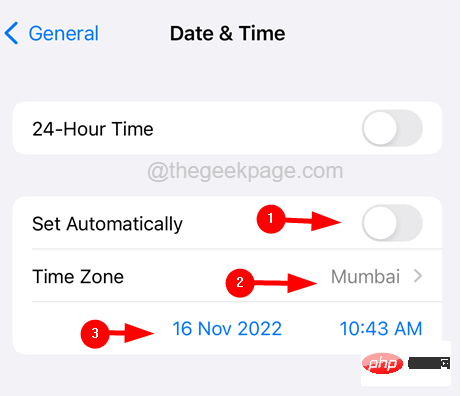
修复4 –重置iPhone上的网络设置
如果iPhone中的任何设置发生更改,则可能会出现此问题。当无法检测到导致此问题的设置时,重置所有设置是解决此问题的唯一方法。
以下是有关如何执行此操作的步骤。
步骤1:打开iPhone上的“设置”页面。
步骤2:然后点击“常规”选项。
第三步: 在“常规”页面上,选择 转移或重置iPhone 底部的选项。
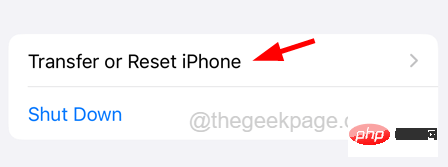
步骤4:点击重置选项。

步骤5: 接下来,选择 重置所有设置 通过点击一次从弹出的列表中。
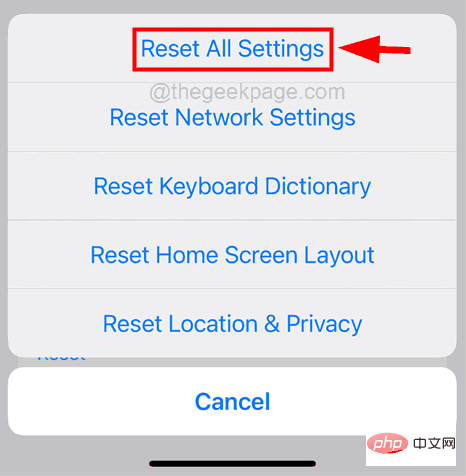
步骤6:您需要通过点击来确认 重置所有设置 再次如下面的屏幕截图所示。
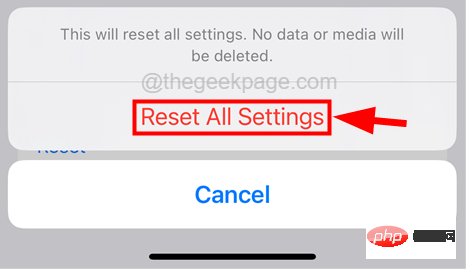
重置iPhone上的所有设置后,查看修复程序是否有效。
以上是如何修复iPhone显示不正确的日期和时间[已解决]的详细内容。更多信息请关注PHP中文网其他相关文章!

热AI工具

Undresser.AI Undress
人工智能驱动的应用程序,用于创建逼真的裸体照片

AI Clothes Remover
用于从照片中去除衣服的在线人工智能工具。

Undress AI Tool
免费脱衣服图片

Clothoff.io
AI脱衣机

AI Hentai Generator
免费生成ai无尽的。

热门文章

热工具

记事本++7.3.1
好用且免费的代码编辑器

SublimeText3汉化版
中文版,非常好用

禅工作室 13.0.1
功能强大的PHP集成开发环境

Dreamweaver CS6
视觉化网页开发工具

SublimeText3 Mac版
神级代码编辑软件(SublimeText3)
 iPhone 16 Pro 和 iPhone 16 Pro Max 正式发布,配备新相机、A18 Pro SoC 和更大的屏幕
Sep 10, 2024 am 06:50 AM
iPhone 16 Pro 和 iPhone 16 Pro Max 正式发布,配备新相机、A18 Pro SoC 和更大的屏幕
Sep 10, 2024 am 06:50 AM
苹果终于揭开了其新款高端 iPhone 机型的面纱。与上一代产品相比,iPhone 16 Pro 和 iPhone 16 Pro Max 现在配备了更大的屏幕(Pro 为 6.3 英寸,Pro Max 为 6.9 英寸)。他们获得了增强版 Apple A1
 iOS 18 RC 中发现 iPhone 部件激活锁——可能是苹果对以用户保护为幌子销售维修权的最新打击
Sep 14, 2024 am 06:29 AM
iOS 18 RC 中发现 iPhone 部件激活锁——可能是苹果对以用户保护为幌子销售维修权的最新打击
Sep 14, 2024 am 06:29 AM
今年早些时候,苹果宣布将把激活锁功能扩展到 iPhone 组件。这有效地将各个 iPhone 组件(例如电池、显示屏、FaceID 组件和相机硬件)链接到 iCloud 帐户,
 Gate.io交易平台官方App下载安装地址
Feb 13, 2025 pm 07:33 PM
Gate.io交易平台官方App下载安装地址
Feb 13, 2025 pm 07:33 PM
本文详细介绍了在 Gate.io 官网注册并下载最新 App 的步骤。首先介绍了注册流程,包括填写注册信息、验证邮箱/手机号码,以及完成注册。其次讲解了下载 iOS 设备和 Android 设备上 Gate.io App 的方法。最后强调了安全提示,如验证官网真实性、启用两步验证以及警惕钓鱼风险,以确保用户账户和资产安全。
 iPhone parts Activation Lock may be Apple\'s latest blow to right to repair sold under the guise of user protection
Sep 13, 2024 pm 06:17 PM
iPhone parts Activation Lock may be Apple\'s latest blow to right to repair sold under the guise of user protection
Sep 13, 2024 pm 06:17 PM
Earlier this year, Apple announced that it would be expanding its Activation Lock feature to iPhone components. This effectively links individual iPhone components, like the battery, display, FaceID assembly, and camera hardware to an iCloud account,
 币安binance官网最新版登录入口
Feb 21, 2025 pm 05:42 PM
币安binance官网最新版登录入口
Feb 21, 2025 pm 05:42 PM
访问币安官方网站最新版登录入口,只需遵循这些简单步骤。前往官方网址,点击右上角的“登录”按钮。选择您现有的登录方式,如果是新用户,请“注册”。输入您的注册手机号或邮箱和密码,并完成身份验证(例如手机验证码或谷歌身份验证器)。成功验证后,即可访问币安官方网站的最新版登录入口。
 LCD iPhone成为历史!苹果将彻底抛弃:一个时代终结
Sep 03, 2024 pm 09:38 PM
LCD iPhone成为历史!苹果将彻底抛弃:一个时代终结
Sep 03, 2024 pm 09:38 PM
据媒体援引消息人士报道,苹果将完全放弃在iPhone中使用LCD(液晶显示屏)屏幕,明年及以后销售的所有iPhone都将使用OLED(有机发光二极管)显示屏。苹果于2017年在iPhoneX上首次使用了OLED显示屏,自那以来,苹果在中高端机型中普及了OLED显示屏,但iPhoneSE系列仍在使用LCD屏幕。然而,LCD屏幕的iPhone即将成为历史,知情人士称,苹果已开始向京东方和LG订购用于新一代iPhoneSE的OLED显示屏。三星目前占据了iPhoneOLED显示屏市场约一半的份额,LG
 安币app官方下载v2.96.2最新版安装 安币官方安卓版
Mar 04, 2025 pm 01:06 PM
安币app官方下载v2.96.2最新版安装 安币官方安卓版
Mar 04, 2025 pm 01:06 PM
币安App官方安装步骤:安卓需访官网找下载链接,选安卓版下载安装;iOS在App Store搜“Binance”下载。均要从官方渠道,留意协议。
 买虚拟币的App苹果怎么安装注册?
Feb 21, 2025 pm 06:00 PM
买虚拟币的App苹果怎么安装注册?
Feb 21, 2025 pm 06:00 PM
摘要:本文旨在指导用户如何在苹果设备上安装和注册虚拟货币交易应用程序。苹果对于虚拟货币应用程序有严格的规定,因此用户需要采取特殊步骤才能完成安装过程。本文将详细阐述所需的步骤,包括下载应用程序、创建账户,以及验证身份。遵循本文的指南,用户可以轻松地在苹果设备上设置虚拟货币交易应用程序并开始交易。





